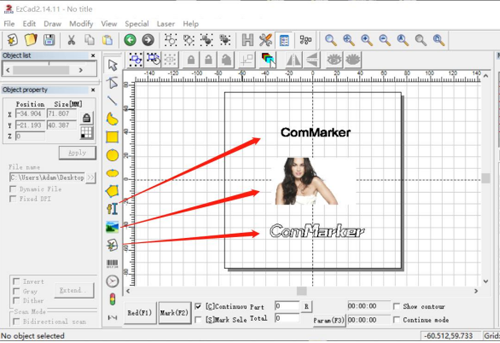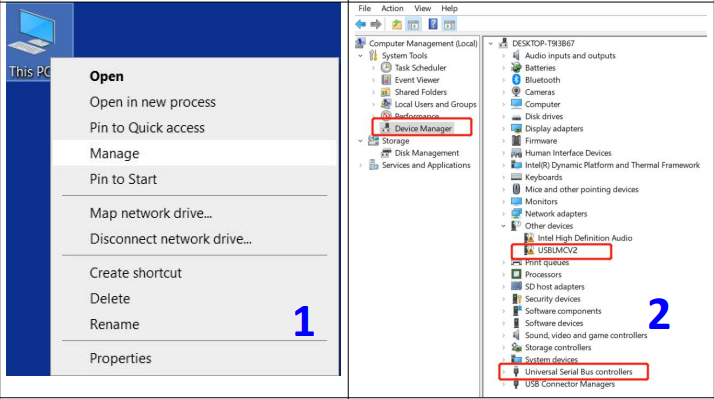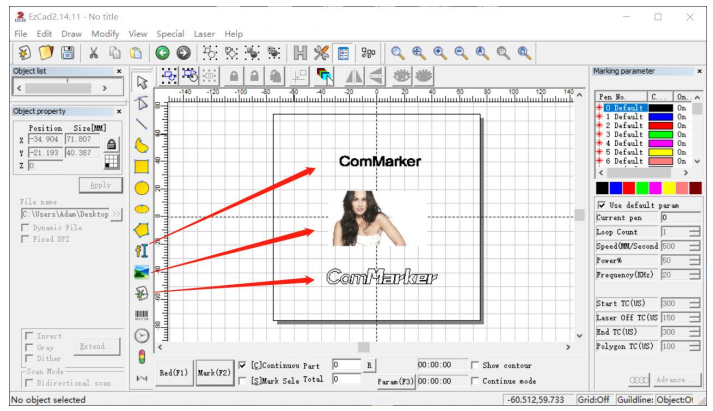Как Установить & Используйте EZCAD для волоконного лазерного гравера?
- Установите драйвер
Примечание: перед установкой драйвера выполните следующую операцию
1) Машина включена; 2)Держите аварийную кнопку не нажатой; 3) Кабель для передачи данных подключен1. Щелкните правой кнопкой мыши. “этот компьютер”, щелкнуть “Управлять” - Нажмите “Диспетчер устройств”, найдите «USBLMCV2», «USBLMCV4» или «Неизвестное устройство» в «Другие устройства» или «Устройства Universal SerialBus».
- Щелкните правой кнопкой мыши «USBLMCV2»., «USBLMCV4» или «Неизвестное устройство» и “Обновить драйвер”
- Выбирать “Найдите на моем компьютере драйверы” 1234
- Найдите соответствующий файл с оконной системой на USB-накопителе., нажмите ОК
- Нажмите “Установить”
- Нажмите «Готово», если все прошло успешно.
- Он отобразит “Устройство БДЖЧЗ” в диспетчере устройств
Отмеченный: *Рекомендуется скопировать и вставить файлы USB-диска на рабочий стол компьютера или другие компьютерные диски..
Как использовать Программное обеспечение EZCAD с волоконным лазерным гравером?
Шаг 1: Открыть программное обеспечение EZCAD
- Подключите USB к компьютеру.
- Перейдите к “EZCAD для ComMarker” в папке USB.
- Выберите папку 110 мм, если ваш объектив 110 мм..
- Откройте программное обеспечение “ЭЗКАД2“.
Шаг 2: Добавить текст или импортировать файлы
- Вы можете войти “текст”, или импортировать “картинки” или “векторные файлы” по мере необходимости.
- Рекомендуется выбрать текст для первоначального тестирования..
Шаг 3: Импортируйте файл исправлений
- Выбирать “Параметр (F3)”.
- Галочка “Используйте правильный файл”.
- Выберите файл .cor на USB-накопителе или диске компьютера..
- Нажмите “ХОРОШО (подтверждать)”.
Шаг 4: Отрегулируйте фокус
- Нажмите кнопку вверх или вниз, чтобы поднять или опустить лазерную головку, пока три точки красного света не перекроются., указание лучшего фокуса.
- Измерительное фокусное расстояние этой машины составляет ___________ мм. (110×110) и _________ мм (200×200).
- Расстояние измерения — это длина от нижней линии лазерной головки до поверхности гравируемого материала..
- Этапы калибровки фокуса:
- Поместите испытательную пластину из нержавеющей стали на стол машины..
- Поднимите или опустите лазерную головку до лучшей точки фокусировки в соответствии с написанным от руки номером..
- Включите машину и подключите ее к компьютеру..
- Импортируйте «ТЕКСТ» для тестирования., выбрать параметры по умолчанию, и отметьте «непрерывная часть».
- Нажмите «красный (Ф1)», чтобы убедиться, что это будет отмечено на тестовом материале. Нажмите «Отметить» для непрерывной маркировки.
- Отрегулируйте лазерную головку, чтобы наблюдать за изменениями интенсивности лазера.. Остановитесь на самой сильной интенсивности лазера..
- Ослабьте винты вспомогательных ламп красного света..
- Отрегулируйте красные световые точки так, чтобы они перекрывались, и затяните винты..
Шаг 5: Маркировочный тест
- Поместите тестовый гравировальный материал на станок..
- Нажмите “Красный (Ф1)” очертить зону разметки красным светом.
- Отметьте «Параметры по умолчанию».
- Нажмите “Отметка (Ф2)” начать отмечать.
Выполнение этих шагов гарантирует, что ваш компьютер ComMarker правильно настроен с помощью Программное обеспечение EZCAD для оптимальной производительности.
Часто задаваемые вопросы по программному обеспечению EZCAD:
1.LightBurn лучше EZCAD??
LightBurn удобен и доступен для пользователей любого уровня подготовки.. Хотя он предлагает хороший уровень настраиваемости., возможно, у него не так много дополнительных опций, как у EZCAD..
2.Как Волоконная лазерная гравировка работа с программным обеспечением?
С подходящим программным обеспечением для маркировки волоконным лазером, пользователи могут создавать дизайны, настроить их для связи со своими машинами, и примените соответствующие настройки мощности волоконного лазера. Программное обеспечение для гравировки волоконного лазера выступает в качестве важного посредника между воображением пользователя и его гравировальными машинами..
3.Какой файл для волоконной лазерной гравировки лучший??
Лучшими форматами файлов для лазерной гравировки являются векторные файлы, такие как:
- SVG (Масштабируемая векторная графика): Идеально подходит для поддержания высокого качества при любом размере..
- ИИ (Adobe Illustrator): Обычно используется профессионалами для детальных и масштабируемых проектов..
- DXF-формат (Формат обмена чертежами): Широко поддерживается в программном обеспечении САПР и лазерной резки..
Эти форматы обеспечивают точную и чистую гравировку., поскольку они используют математические формулы для создания фигур и линий, что делает их легко масштабируемыми без потери качества.. Для изображений, PNG или BMP высокого разрешения предпочтительнее для гравировки детальных изображений..